Microsoft Edge से सुरक्षित पासवर्ड आयात या निर्यात कैसे करें
अनेक वस्तुओं का संग्रह / / August 05, 2021
यह मार्गदर्शिका Microsoft Edge ब्राउज़र से सहेजे गए पासवर्ड को आयात या निर्यात करने के चरणों की रूपरेखा तैयार करती है। इसके कई कारण हो सकते हैं कि किसी को उपरोक्त कार्यों को करने की आवश्यकता क्यों है। अगर हम आयात के बारे में बात करते हैं, तो यह काम में आ सकता है जब आप क्रोम, फ़ायरफ़ॉक्स, इंटरनेट एक्सप्लोरर (विरासत), आदि से एज ब्राउज़र पर स्विच कर रहे हैं। दूसरी ओर, निर्यात विकल्प आपको सीएसवी फ़ाइल में सभी पासवर्ड सहेजने देगा।
इस फ़ाइल का उपयोग तब आपके सभी पासवर्ड तक पहुँचने और वांछित लोगों को किसी अन्य ब्राउज़र में आयात करने के लिए किया जा सकता है। इसी तरह, कई ब्राउज़र आपको HTML फ़ाइल प्रारूप में पासवर्ड सहेजने देते हैं। इस संबंध में, एज आपको इस फ़ाइल को सीधे आयात करने का विकल्प देता है और इसलिए सभी सहेजे गए पासवर्डों को पकड़ लेता है। उस नोट पर, यहां Microsoft Edge से सहेजे गए पासवर्ड आयात या निर्यात करने के लिए पूर्ण निर्देश हैं।
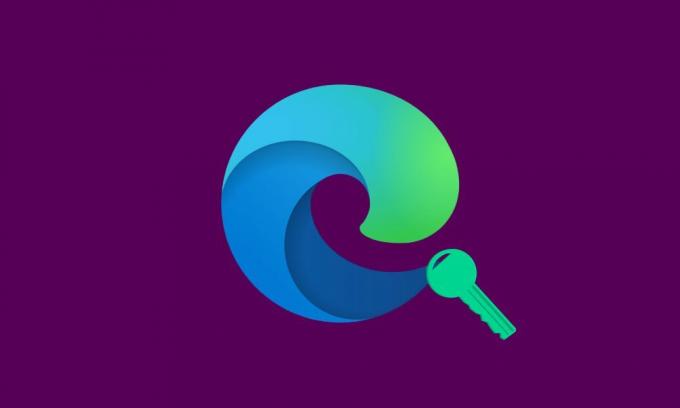
विषय - सूची
-
1 Microsoft किनारे पर सहेजे गए पासवर्ड आयात करें
- 1.1 सीधे एज के माध्यम से आयात करें
- 1.2 HTML फ़ाइल के माध्यम से आयात करना
- 2 Microsoft Edge से पासवर्ड का निर्यात करें
Microsoft किनारे पर सहेजे गए पासवर्ड आयात करें
इसलिए यदि आपने Microsoft से इस ऑफ़र का उपयोग करने का निर्णय लिया है, तो पहला कदम आपके पिछले ब्राउज़र से सभी सहेजे गए पासवर्ड आयात करना होगा। ऐसा करने के दो तरीके हैं। पहली विधि में सीधे सूची से अपने पुराने ब्राउज़र का चयन करना और आयात करना शामिल है। हालाँकि, यदि आपका ब्राउज़र नाम सूची से गायब है, तो आप दूसरी विधि को एक शॉट दे सकते हैं, अर्थात् HTML फ़ाइल के माध्यम से आयात करना। इन दोनों विधियों के लिए आवश्यक कदम इस प्रकार हैं:
सीधे एज के माध्यम से आयात करें
- लॉन्च करें Microsoft एज ब्राउज़र अपने पीसी पर।
- शीर्ष दाईं ओर स्थित तीन क्षैतिज बिंदुओं पर क्लिक करें।
- फिर ड्रॉप-डाउन मेनू से सेटिंग्स का चयन करें। उस के भीतर, बाएँ मेनू पट्टी से प्रोफाइल पर सिर।
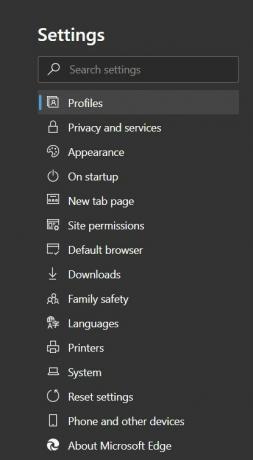
- अगला, आयात ब्राउज़र डेटा पर क्लिक करें।

- The आयात से ’विकल्प से, उस ब्राउज़र का चयन करें जिससे यह आयात करने की आवश्यकता है।
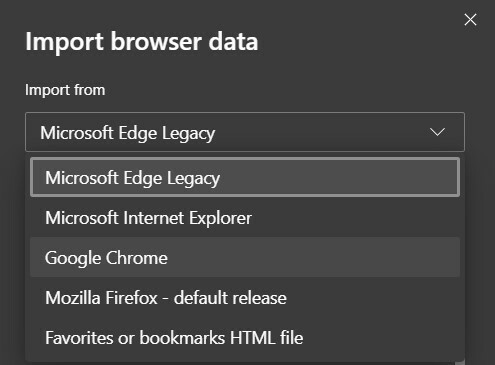
- फिर अपने पिछले ब्राउज़र की प्रोफ़ाइल चुनें और फिर सेव्ड पासवर्ड विकल्प पर टिक करें। यदि आप किसी अन्य सेटिंग्स को प्रफुल्लित करना चाहते हैं, तो सुनिश्चित करें कि आप उसे भी चुनें।

- एक बार चयन हो जाने के बाद, नीचे स्थित आयात विकल्प पर क्लिक करें।
HTML फ़ाइल के माध्यम से आयात करना
- यदि आप सभी सहेजे गए पासवर्डों के लिए HTML फाइल कर रहे हैं, तो यहां यह आवश्यक है:
- सेटिंग> प्रोफ़ाइल पर जाएं और इंपोर्ट ब्राउज़र डेटा पर क्लिक करें।
- अब अपने पिछले ब्राउज़र को चुनने के बजाय इस बार आपको पसंदीदा या बुकमार्क HTML फ़ाइल के लिए जाना चाहिए।
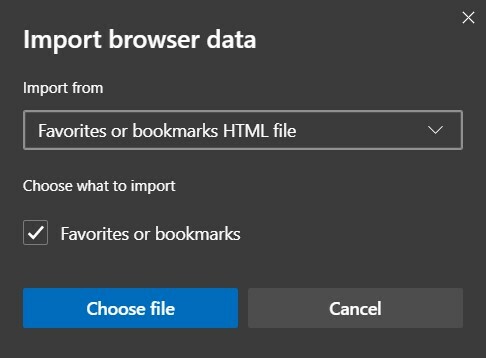
- उस HTML फ़ाइल को ब्राउज़ करें और Open पर क्लिक करें। बस इतना ही। उस HTML दस्तावेज़ से सभी सहेजे गए पासवर्ड अब आपके पास सहेजे गए पासवर्ड की संख्या के आधार पर, कुछ ही मिनटों में आयात किए जाएंगे।
इसलिए ये Microsoft Edge के लिए पासवर्ड आयात करने के लिए आवश्यक कदम थे, आइए अब इन पासवर्ड को निर्यात करने की विधि देखें।
Microsoft Edge से पासवर्ड का निर्यात करें
यदि आपने Microsoft Edge पर adieu की बोली लगाने का फैसला किया है और एक नए ब्राउज़र को आज़माना चाहते हैं, तो पहले चरण में Edge ब्राउज़र से सभी सहेजे गए पासवर्ड निर्यात करना शामिल है। जैसा कि पहले उल्लेख किया गया है, निर्यात एक सीएसवी फ़ाइल के लिए किया जाएगा। इस फाइल को कोई भी एक्सेस कर सकता है। इसलिए इसे सुरक्षित स्थान पर रखने या इसे क्लाउड पर अपलोड करने की सलाह दी जाती है, यदि संभव हो तो। उस नोट पर, यहाँ आवश्यक कदम हैं:
- अपने पीसी पर Microsoft एज ब्राउज़र पर जाएं।
- शीर्ष दाईं ओर मौजूद तीन क्षैतिज बिंदुओं पर क्लिक करें।
- फिर सेटिंग्स में नेविगेट करें और पासवर्ड अनुभाग पर जाएं।
- सहेजे गए पासवर्ड अनुभाग के ठीक बगल में, आपको तीन क्षैतिज बिंदु दिखाई देंगे, उस पर क्लिक करें।
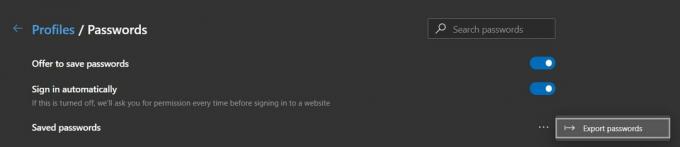
- इसके बाद Export Passwords पर क्लिक करें। फिर आपको सूचित किया जाएगा कि will आपका पासवर्ड किसी को भी दिखाई देगा, जो निर्यात की गई फ़ाइल को देख सकता है। ’निर्यात पासवर्ड पर क्लिक करें।
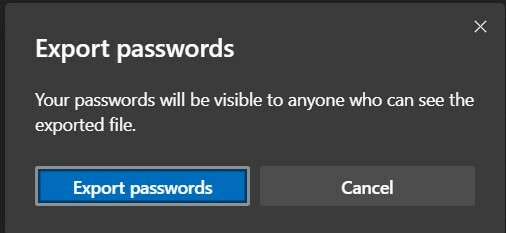
- फिर उस गंतव्य का चयन करें जहां आप इस फ़ाइल को सहेजना चाहते हैं और इसे एक नाम दें। आखिर में सेव बटन को हिट करें।
बस इतना ही। आपने एज ब्राउज़र से सहेजे गए पासवर्ड को सफलतापूर्वक निर्यात किया है। उस नोट पर, हम Microsoft Edge ब्राउज़र से सहेजे गए पासवर्ड को आयात या निर्यात करने के बारे में गाइड का निष्कर्ष निकालते हैं। यदि आपके पास अभी भी कोई प्रश्न शेष है, तो हमें नीचे टिप्पणी अनुभाग में बताएं। राउंड ऑफ कर रहे हैं, यहाँ कुछ कर रहे हैं iPhone युक्तियाँ और चालें, पीसी युक्तियाँ और चालें, तथा Android टिप्स और ट्रिक कि आप के रूप में अच्छी तरह से बाहर की जाँच करनी चाहिए।



